Actualice los controladores problemáticos que causan el bloqueo en su PC
- Los archivos de sistema dañados son algunas de las causas comunes de los errores de Windows.
- Actualice su PC y controladores regularmente para evitar errores operativos en Windows.
- Un punto de restauración puede ayudar a revertir su PC a un estado anterior, libre de fallas y errores.
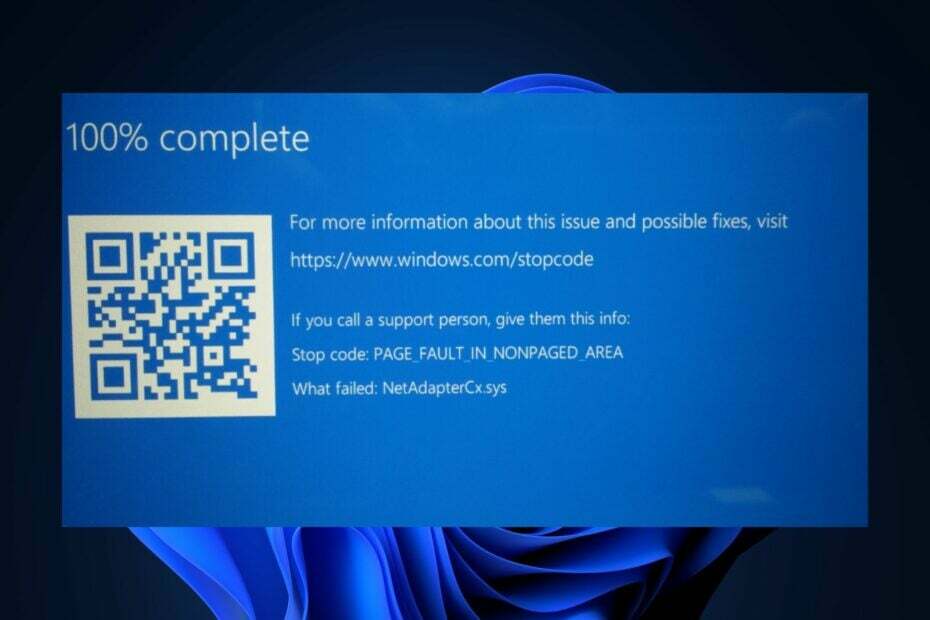
XINSTALAR HACIENDO CLIC EN EL ARCHIVO DE DESCARGA
- Descargar e instalar Fortect en tu computadora
- Inicie la herramienta y Empezar a escanear para encontrar archivos rotos que están causando los problemas.
- Haga clic derecho en Iniciar reparación para solucionar problemas que afectan la seguridad y el rendimiento de su computadora.
- Fortect ha sido descargado por 0 lectores este mes.
Los bloqueos de BSoD son bastante comunes entre los usuarios de Windows. Algunos de nuestros lectores se han quejado de que reciben el error netadaptercx.sys como la causa de sus bloqueos de BSoD.
Por lo tanto, hemos preparado una guía que analiza brevemente el archivo netadaptercx.sys y brinda pasos para corregir el error BSoD.
- ¿Que es el netadaptercx.sys?
- ¿Cómo puedo reparar el netadaptercx.sys?
- 1. Actualice sus controladores
- 2. Ejecute escaneos SFC y DISM
- 3. Escanear en busca de malware
- 4. Ejecutar una restauración del sistema
- Conclusión
¿Que es el netadaptercx.sys?
Netadaptercx.sys, también conocido como extensión de clase de adaptador de red para un archivo WDF, fue creado por Microsoft para facilitar el desarrollo del sistema operativo Microsoft Windows. Es un archivo de controlador del sistema que normalmente se encuentra en el Carpeta System32.
El netadaptercx.sys es un archivo de sistema, es un archivo esencial que ayuda a su PC a establecer la conectividad a Internet.
¿Cómo puedo reparar el netadaptercx.sys?
Antes de continuar con soluciones más avanzadas, aquí hay un par de soluciones rápidas que puede intentar:
- Reinicie su PC.
- Cierre las aplicaciones en segundo plano innecesarias en el Administrador de tareas.
- Actualice el sistema operativo Windows.
Si el error persiste, las siguientes son formas que puede aplicar para corregir el error BSOD de netadaptercx.sys:
1. Actualice sus controladores
- presione el ventanas clave + S, escribir Administrador de dispositivos, y golpear Ingresar.
- En la ventana del Administrador de dispositivos, desplácese por la lista de controladores y compruebe si hay un símbolo de alerta amarillo junto a la opción.
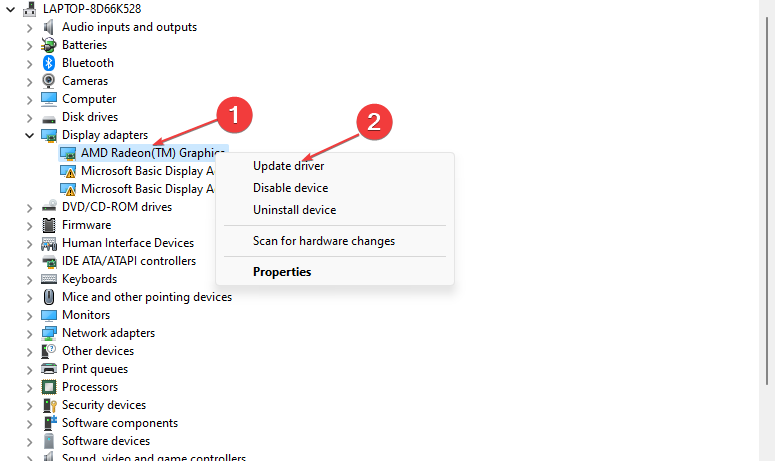
- Haga clic derecho en el conductory seleccione Actualizar controlador.
- En la siguiente ventana, haga clic en Busque automáticamente el software del controlador actualizado, y siga las indicaciones para completar la actualización.

- Una vez que haya actualizado todos los controladores, reinicie su PC y verifique si se resolvió el error.
Los controladores son un componente esencial del sistema operativo Windows; Es probable que ejecutar una versión desactualizada provoque errores como el BSOD de netadaptercx.sys. Puede actualizar los controladores mediante el herramienta de actualización de windows o descárguelos e instálelos desde el sitio web del fabricante.
2. Ejecute escaneos SFC y DISM
- presione el ventanas clave, escriba CMD, haga clic derecho en el resultado mostrado y seleccione Ejecutar como administrador.
- Hacer clic Sí para otorgar a la aplicación acceso administrativo en el Control de cuentas del usuario ventana.
- Una vez que se abra el símbolo del sistema, escriba lo siguiente y presione Ingresar:
sfc /escanear ahora
- Después de ingresar el comando, escriba lo siguiente y presione Ingresar:
DISM.exe /Online /Cleanup-Image / Restorehealth
- Cierre el símbolo del sistema y reinicie su computadora.
Un escaneo SFC ayuda en reparar archivos corruptos o dañados del sistema. Si el error netadaptercx.sys es causado por archivos corruptos del sistema; puede utilizar el Comprobador de archivos del sistema para corregir el error.
Por otro lado, se recomienda más utilizar una aplicación de reparación de PC verificada que pueda escanear completamente su sistema operativo Windows y reparar archivos problemáticos que causan errores BSOD.
3. Escanear en busca de malware
- presione el ventanas clave, escriba Seguridad de Windows, y golpea Ingresar.
- En la siguiente ventana, haga clic en Protección contra virus y amenazasy haga clic en Opciones de escaneo en la opción Amenazas actuales.
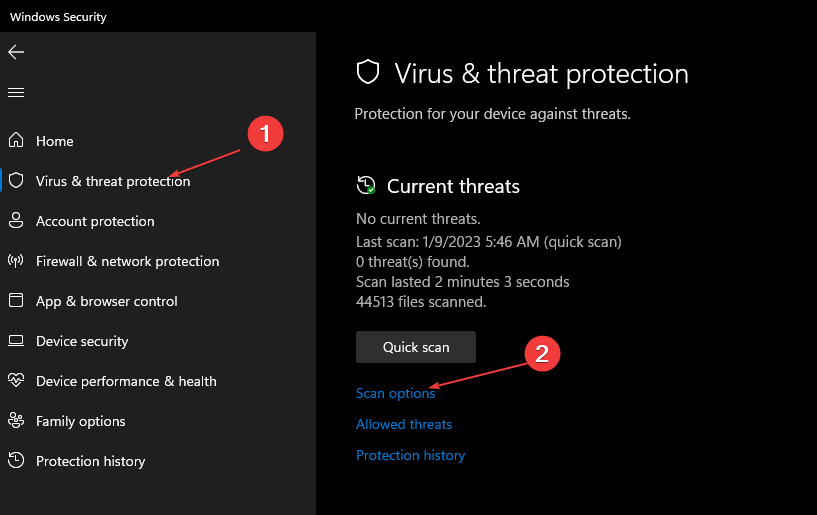
- Luego, seleccione Análisis completo en el menú Opciones de escaneado y haga clic en el Escanear ahora botón para iniciar el análisis de virus.
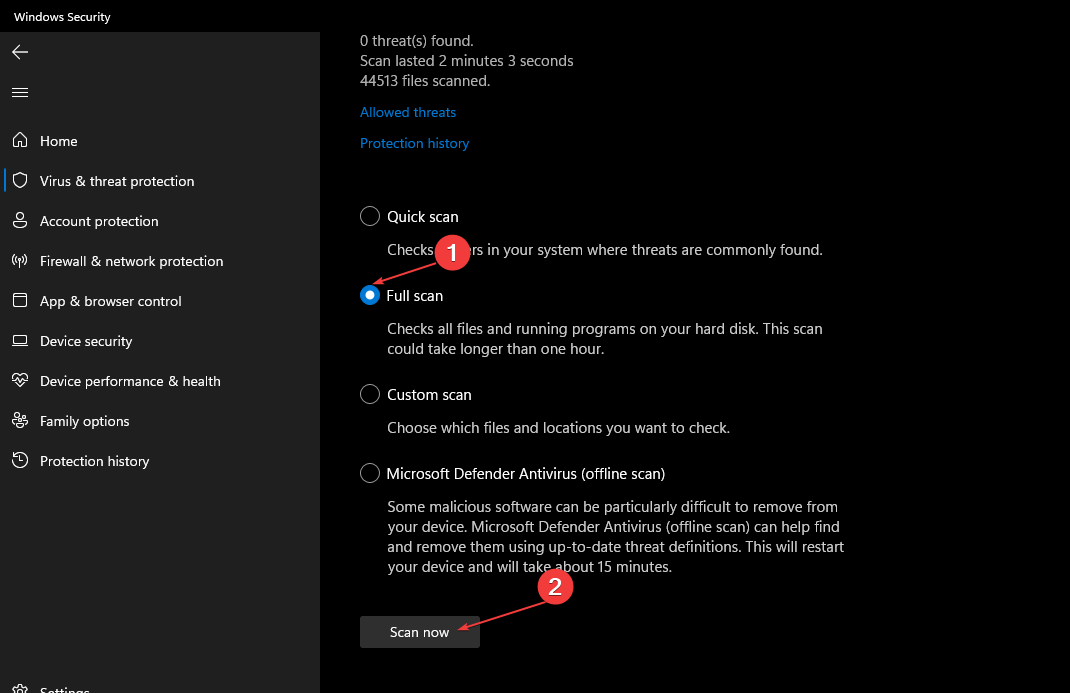
- Además, espere a que se complete el escaneo, reinicie su PC y verifique si se solucionó el error.
Los errores de Windows suelen estar asociados con virus y malware; Si experimenta un error BSOD, es probable que su PC esté infectada con un virus. Además, asegúrese de utilizar la herramienta de seguridad de Windows o software antivirus de terceros para proteger su PC de archivos y aplicaciones maliciosos.
- Dispositivo WD SES USB: no se encontró el controlador del dispositivo [Fijar]
- Error al comunicarse con el servicio de complementos en ChatGPT [Fijar]
- ¿WordPad no se abre? 4 formas de arreglarlo
4. Ejecutar una restauración del sistema
- Haga clic con el botón izquierdo en el Comenzar menú, tipo restaurar y haga clic Crea un punto de restauración.
- Luego, seleccione Propiedades del sistema y elige Restauración del sistema botón.

- En el cuadro Restaurar archivos y configuraciones, haga clic en Próximo.

- En la siguiente ventana, seleccione el punto de restauración al que desea restaurar su PC y haga clic en Próximo.

- Luego, haga clic en Finalizar para completar la restauración del sistema.
Si está a punto de realizar un cambio significativo en su sistema operativo, se recomienda crear un punto de restauración puede recurrir en caso de que se encuentre con errores.
Conclusión
Los errores de pantalla azul de la muerte (BSOD) son comunes entre los usuarios de Windows y son fáciles de corregir. Con los pasos enumerados en esta guía, debería poder reparar el error BSOD netadaptercx.sys.
¿Sigues experimentando problemas?
PATROCINADO
Si las sugerencias anteriores no han resuelto su problema, su computadora puede experimentar problemas de Windows más graves. Sugerimos elegir una solución todo en uno como Fortalecer para solucionar problemas de manera eficiente. Después de la instalación, simplemente haga clic en el Ver y arreglar botón y luego presione Iniciar reparación.


